
O iOS 16, o próximo sistema operacional da Apple, tem recursos interessantes, e um deles é a personalização da tela de bloqueio com emojis. Isso mesmo! O iOS 16 permitirá que você personalize sua tela de bloqueio adicionando seus emojis favoritos. Mostraremos como usar esse recurso divertido.
Artigo relacionado: Como desativar os emojis automáticos nas mensagens de texto do iPhone
Como personalizar sua própria tela de bloqueio Emoji
Achei que seria uma tela de bloqueio enigmática que nunca usaria, mas acabei me apaixonando por ela. É muito divertido experimentar seus emojis favoritos ou até mesmo usados mais recentemente para criar uma tela de bloqueio exclusiva que pode ajudar a expressar ou evocar certos humores. Se você está planejando férias tropicais, por exemplo, crie uma com aviões, palmeiras, flores de hibisco, surfistas e ondas. Meu truque favorito é incluir vários emojis iguais para criar um efeito divertido!
- Vamos para Definições.

- Toque Papel de parede.
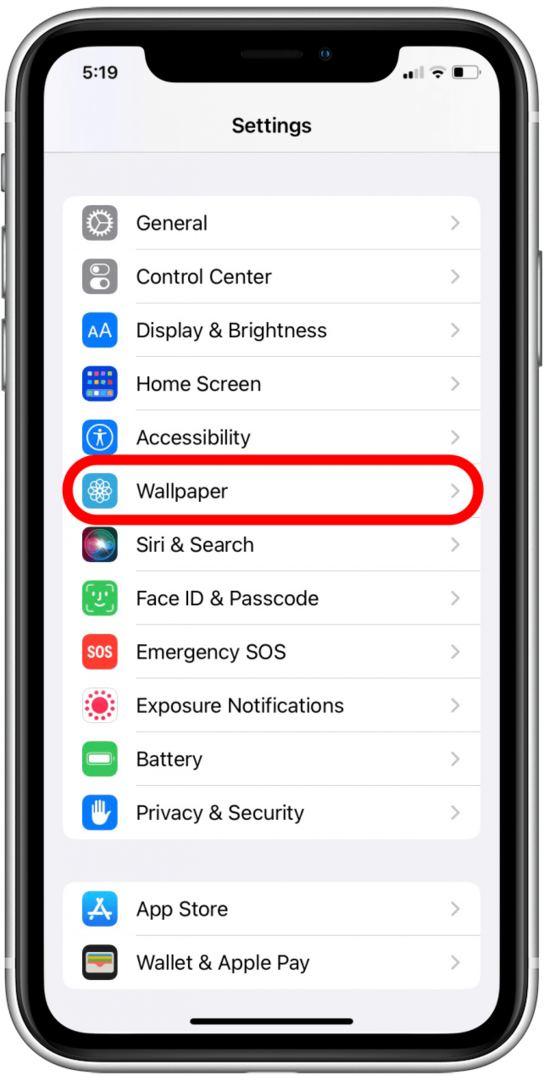
- Toque Adicionar novo papel de parede.
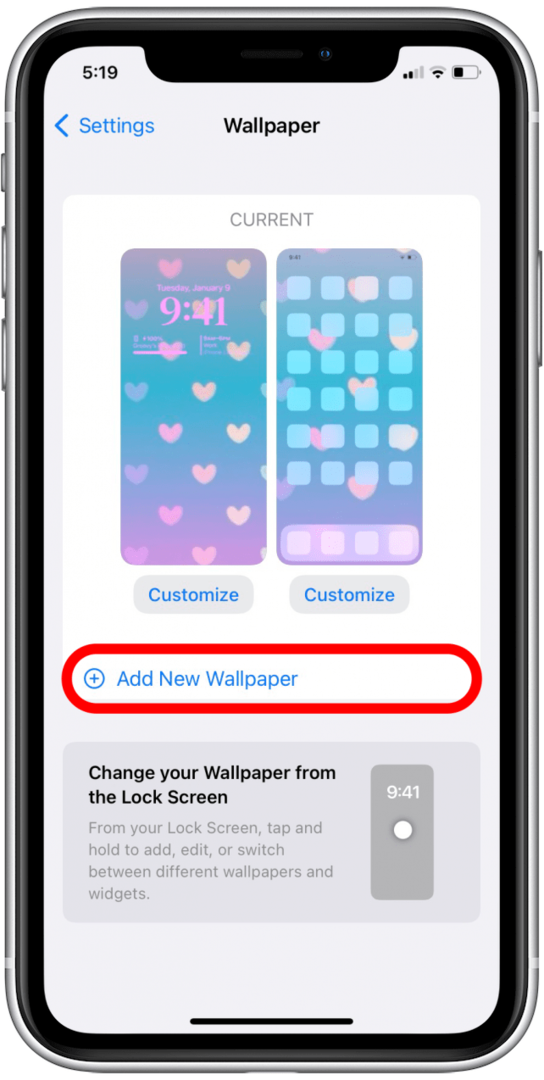
- Certifique-se de selecionar um opção de Emoji pré-definida ou toque no Ícone de emoji.
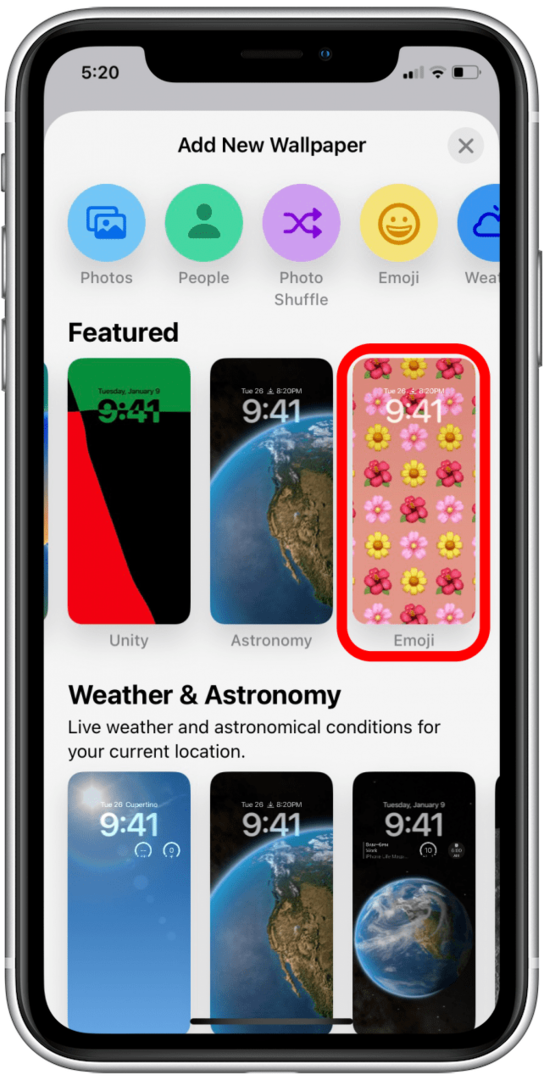
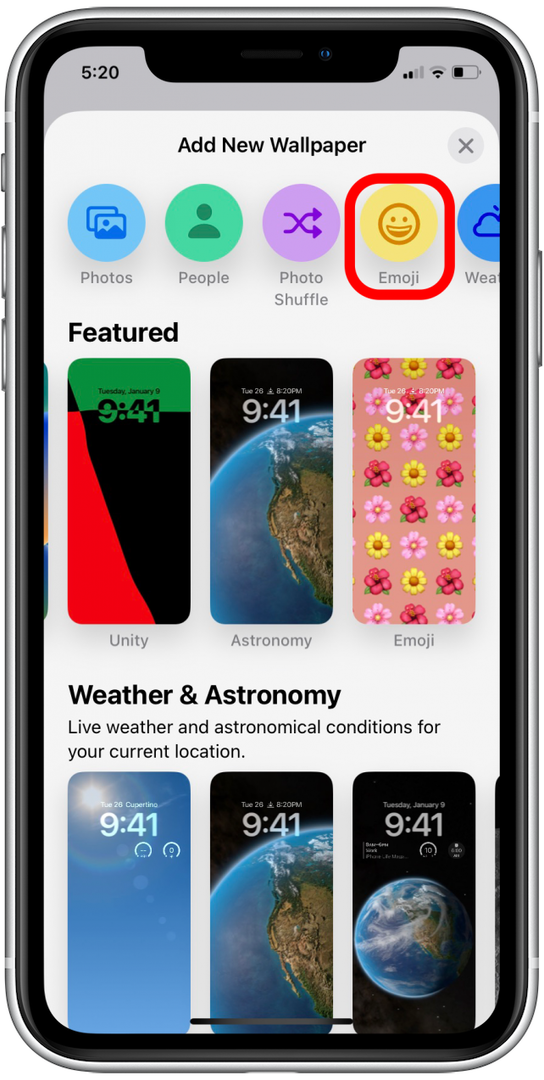
- Toque em Ícone de emoji no canto inferior esquerdo de sua tela.
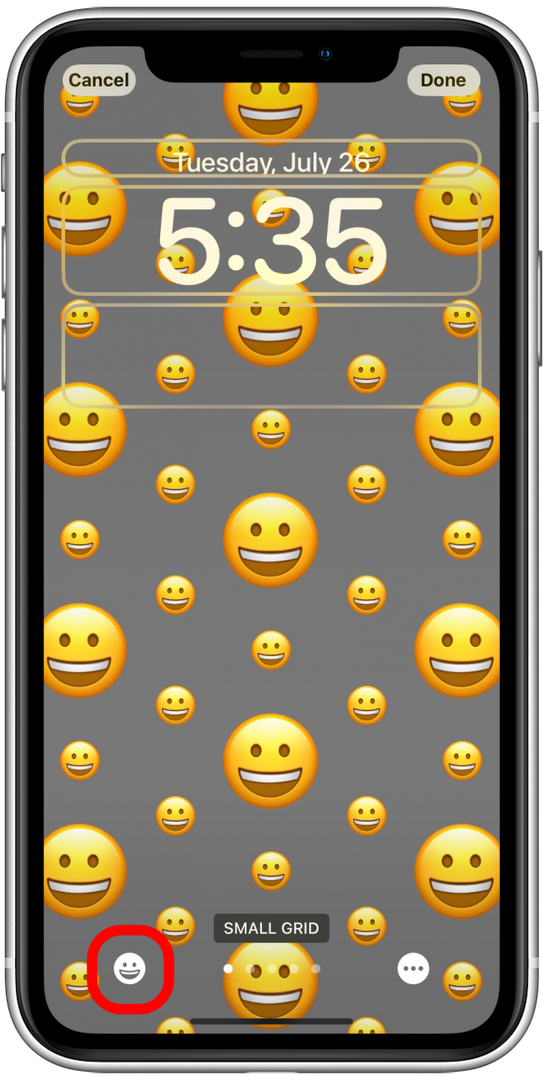
- Aqui você pode ver a seleção atual. Você pode selecionar até seis e pode haver repetições para criar o efeito desejado. Você também pode usar apenas uma vez, se preferir.

- Selecione os emojis que deseja usar tocando neles como faria se estivesse enviando um texto.
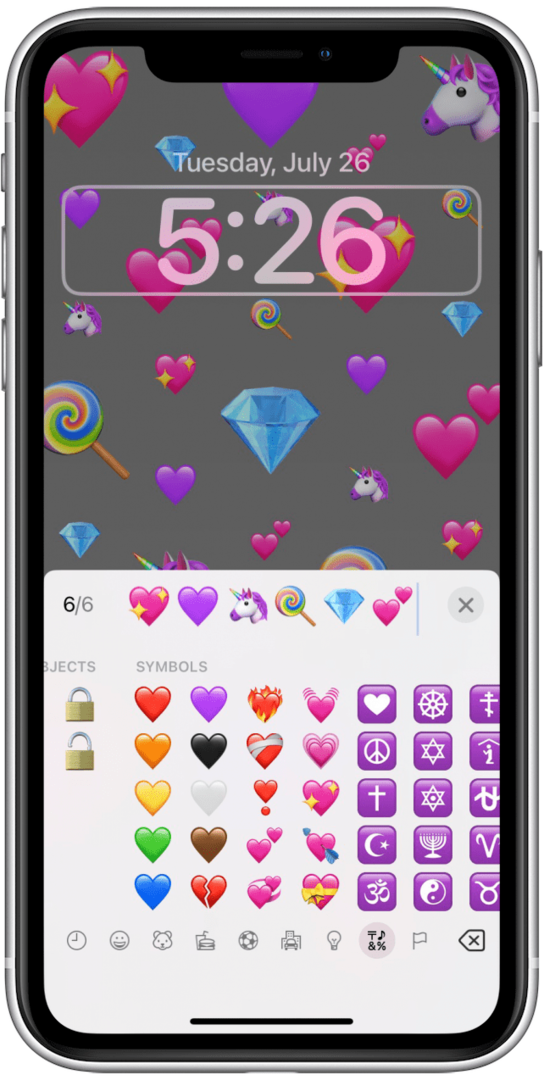
- Se você deseja excluir um, toque em retrocesso.

- Você também pode tocar no campo de digitação para inserir um novo emoji entre os selecionados anteriormente ou para excluir um.
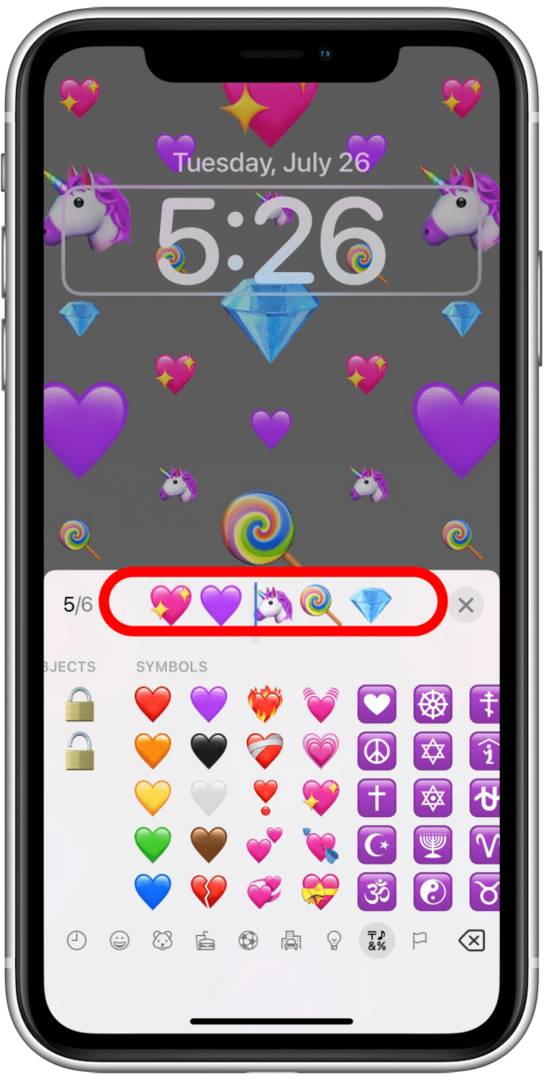
- Ao adicionar ou excluir emojis, você verá as alterações aparecerem em segundo plano.
- Toque X ou o plano de fundo quando estiver satisfeito com sua(s) escolha(s) de emoji(s).
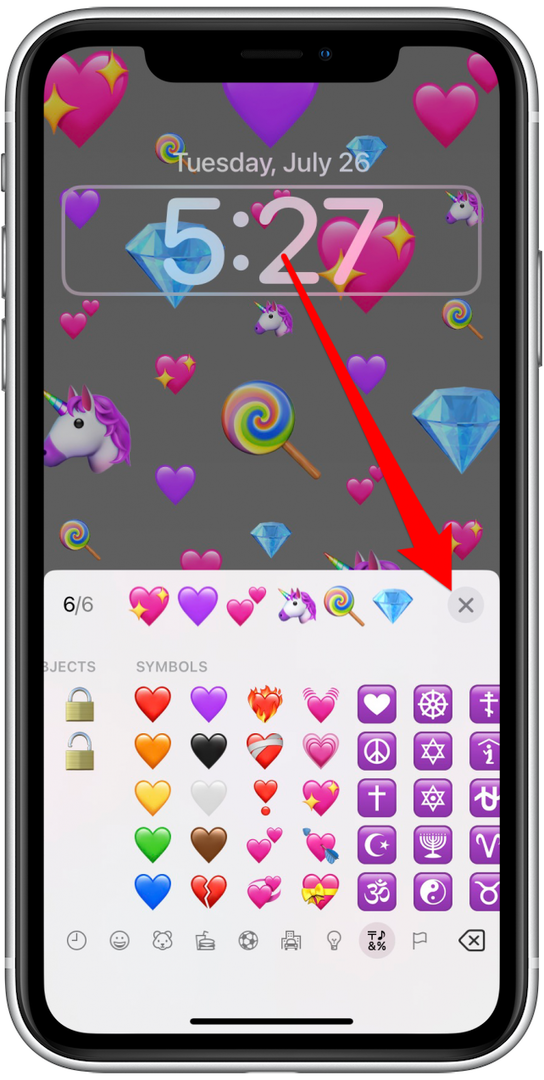
- Deslize para a esquerda sobre o centro da tela para ver diferentes opções de configuração. O padrão é Grade Pequena.
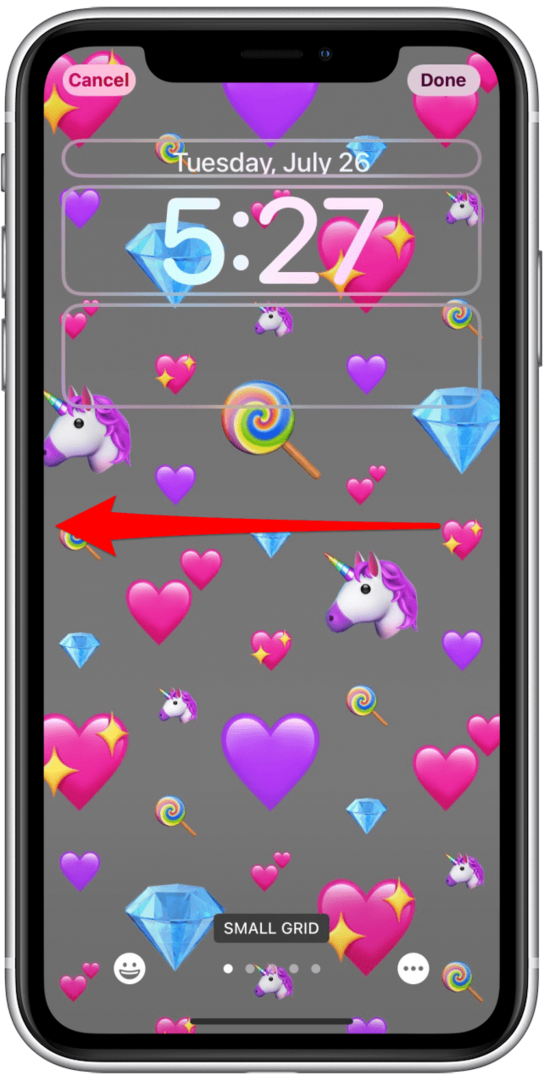
- Depois, há o Medium Grid.
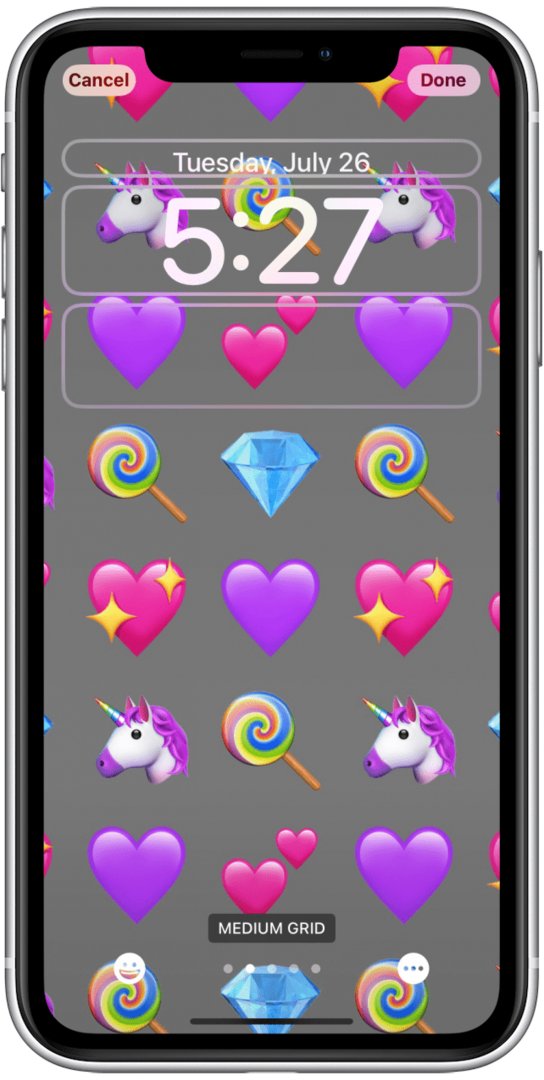
- Em seguida é a Grande Grade.

- Há também um chamado Rings.
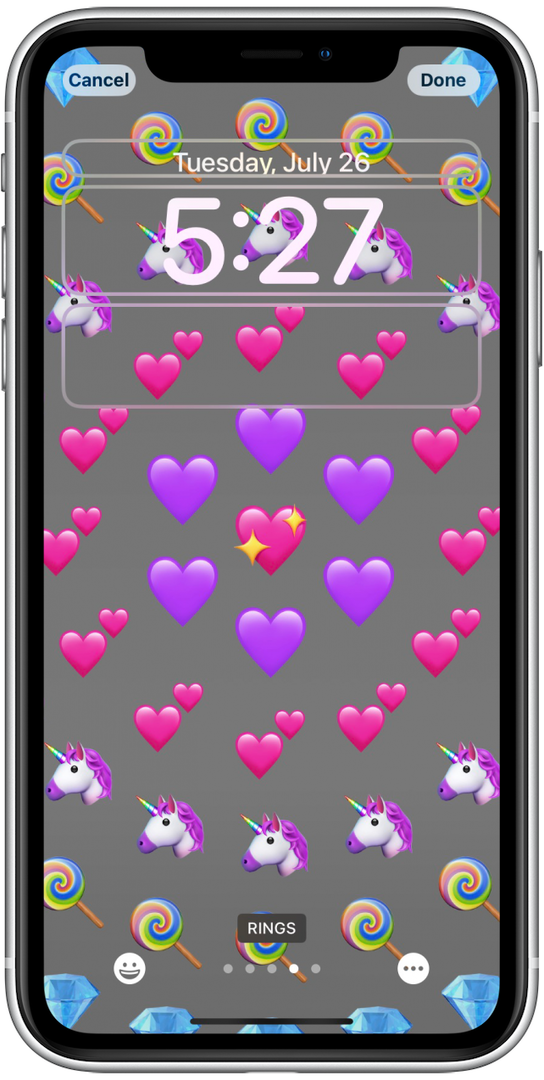
- Finalmente, há espiral.
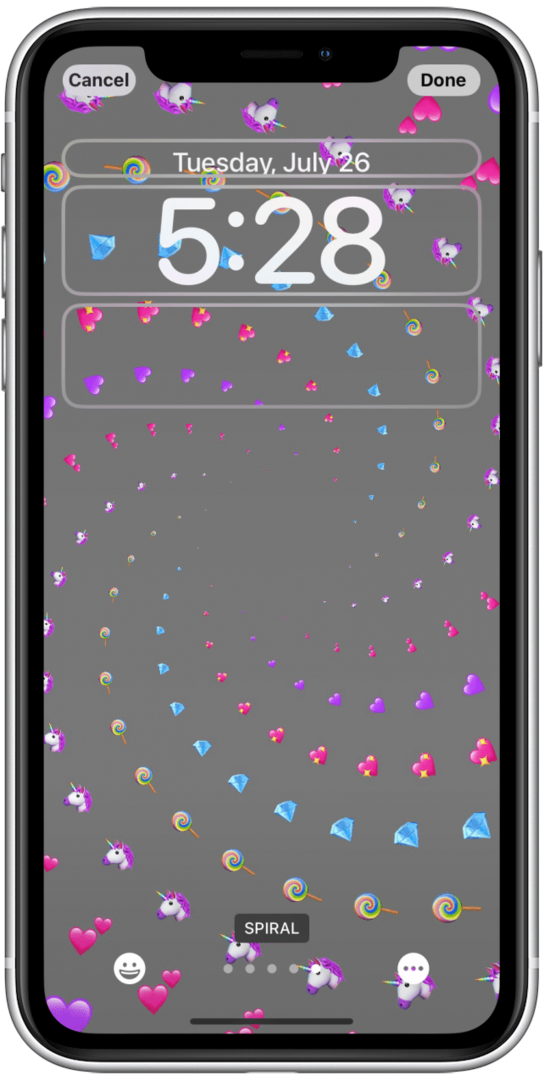
- Em qualquer configuração, você pode tocar no mais ícone.
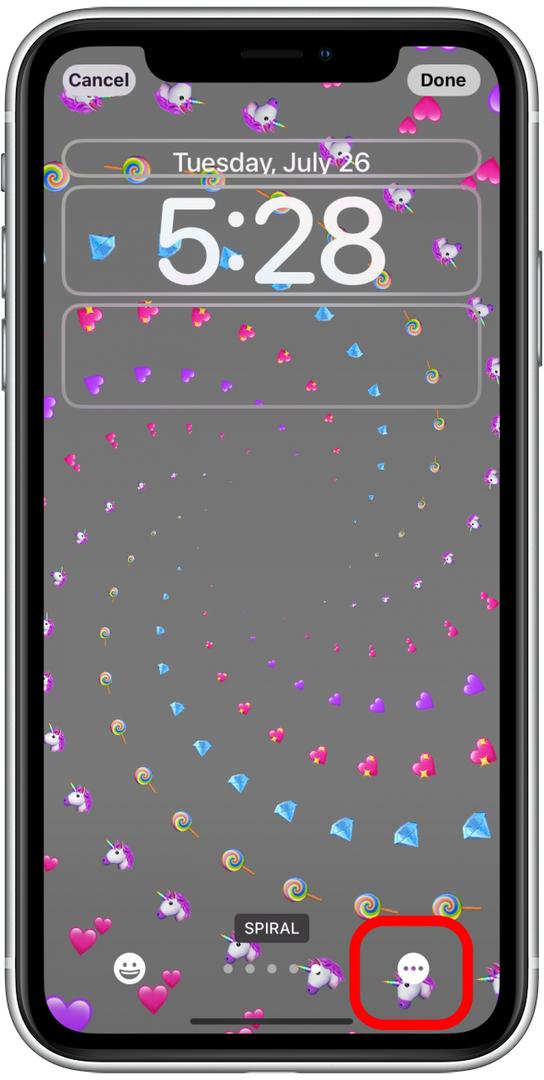
- Toque Fundo.
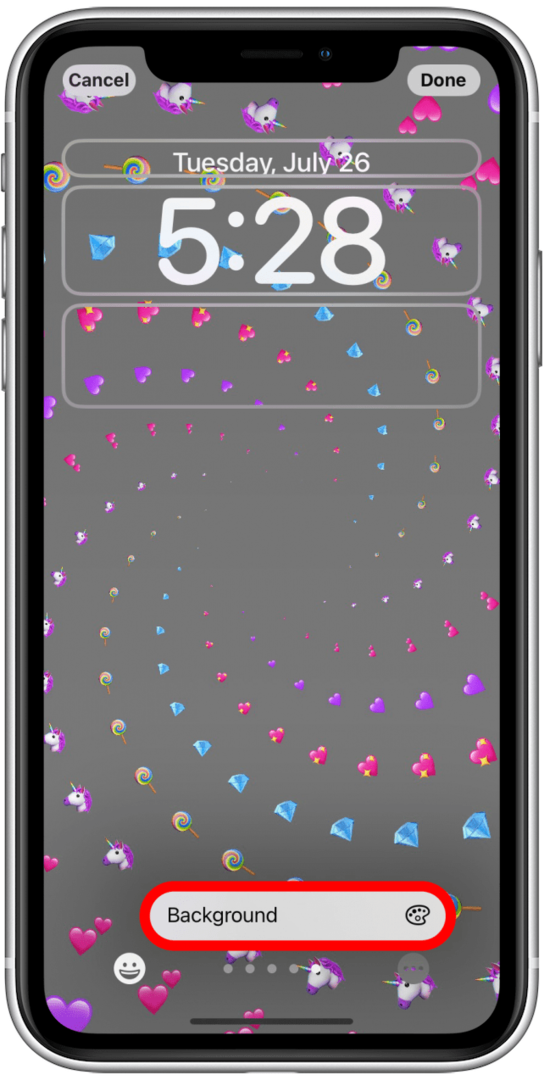
- Aqui você pode escolher uma das 18 opções de cores.
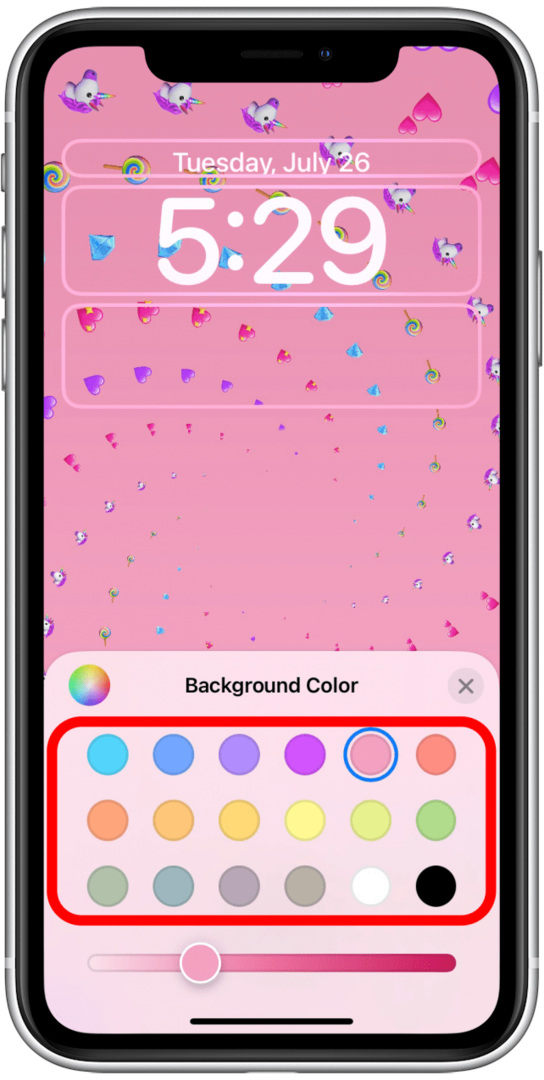
- Você pode mover o controle deslizante para tornar a cor de fundo mais clara ou mais escura.
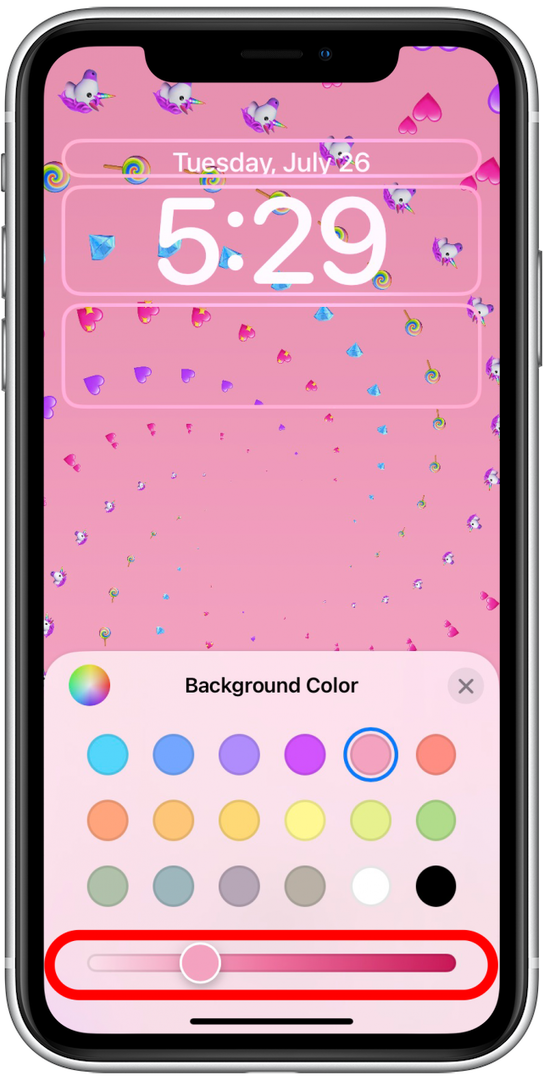
- Você também pode tocar no círculo de arco-íris para acessar uma seleção de cores mais avançada.
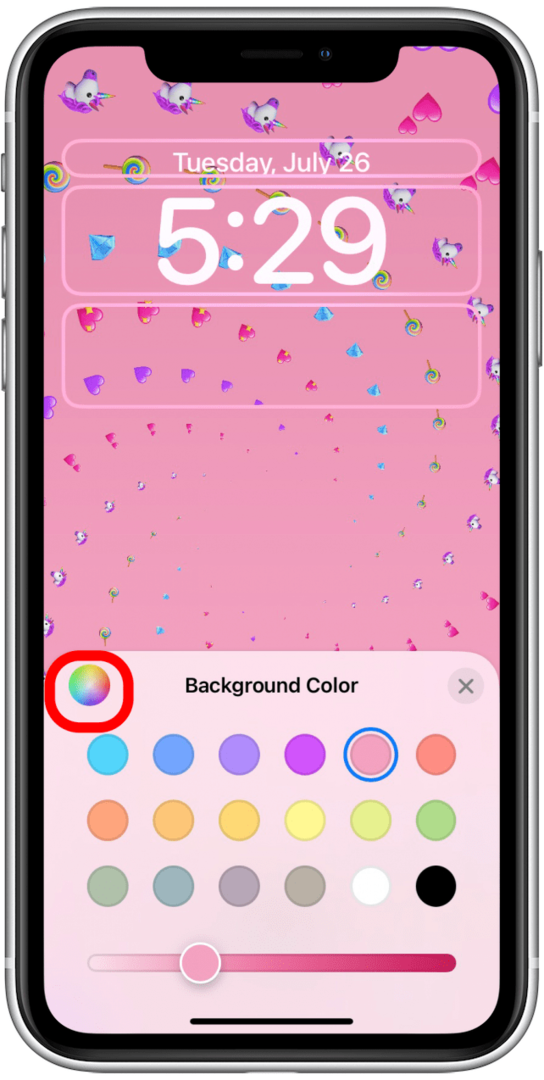
- Toque X ou o plano de fundo quando estiver satisfeito com sua escolha de plano de fundo.

- Toque Feito.

Para saber mais sobre todas as configurações aqui, consulte as etapas em Como alterar a fonte e a cor da tela de bloqueio.